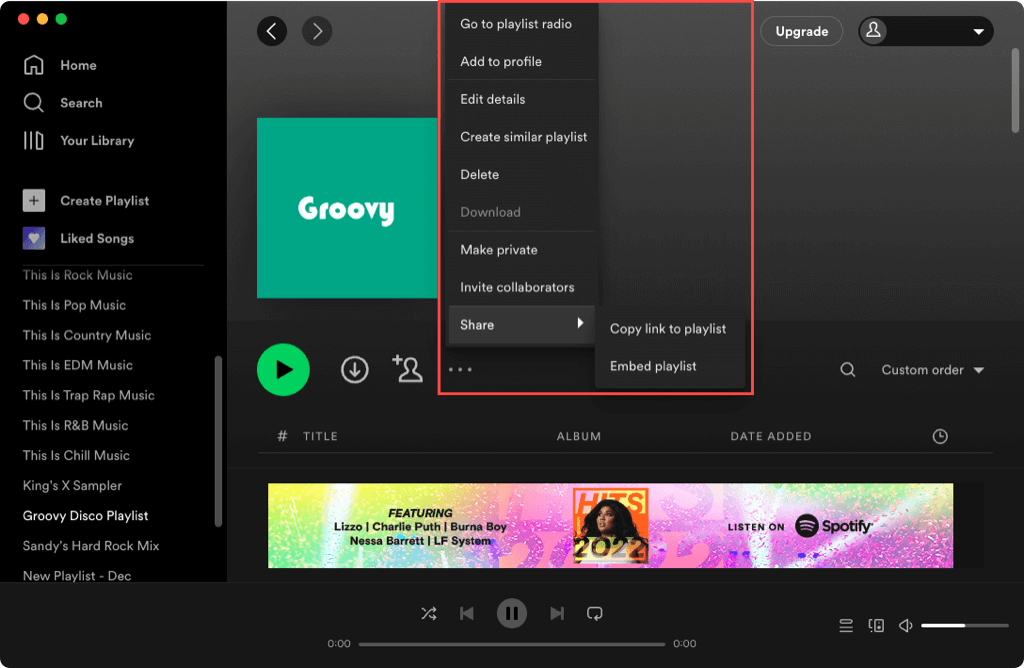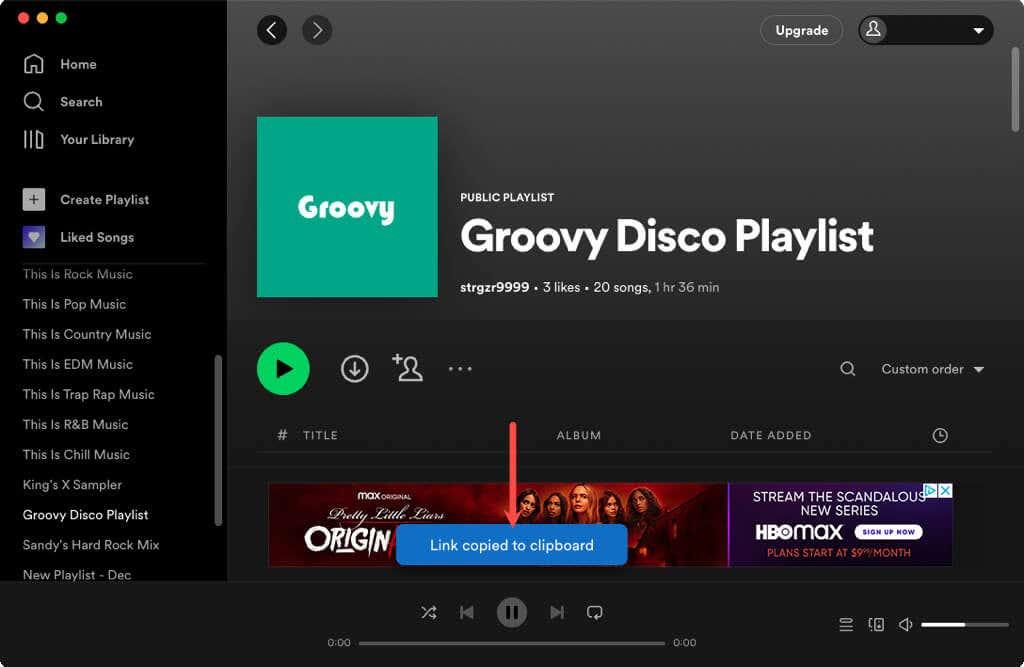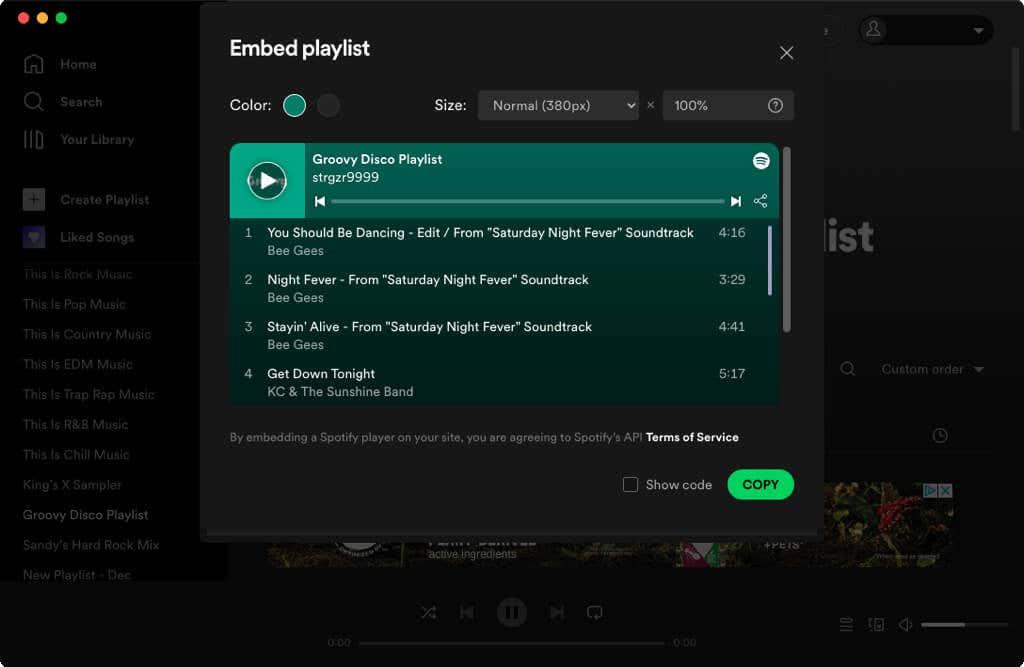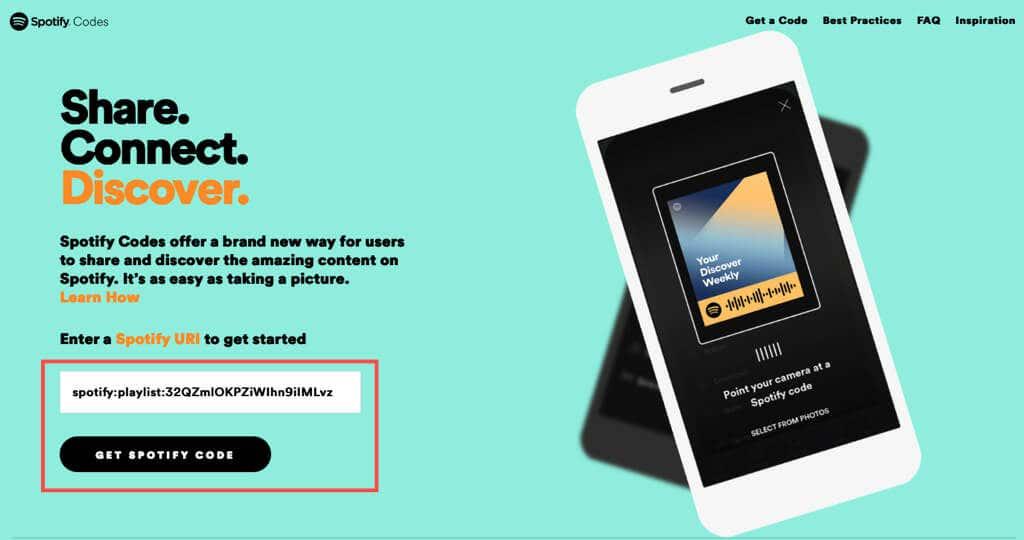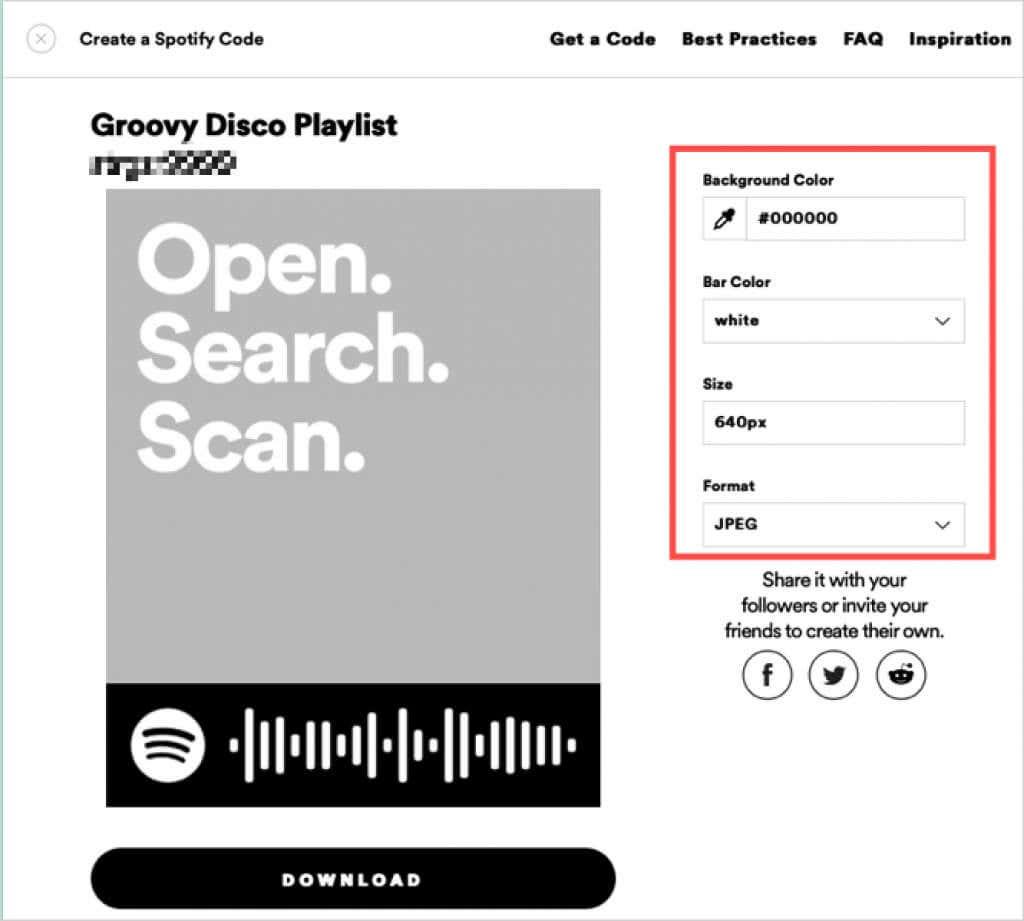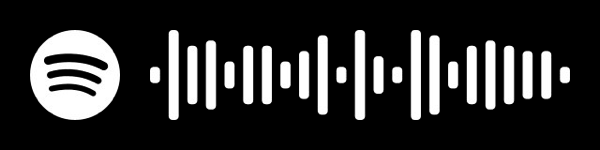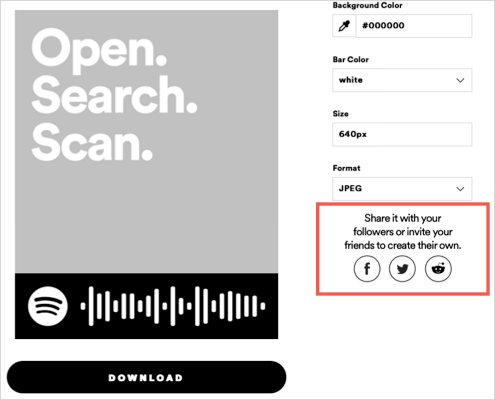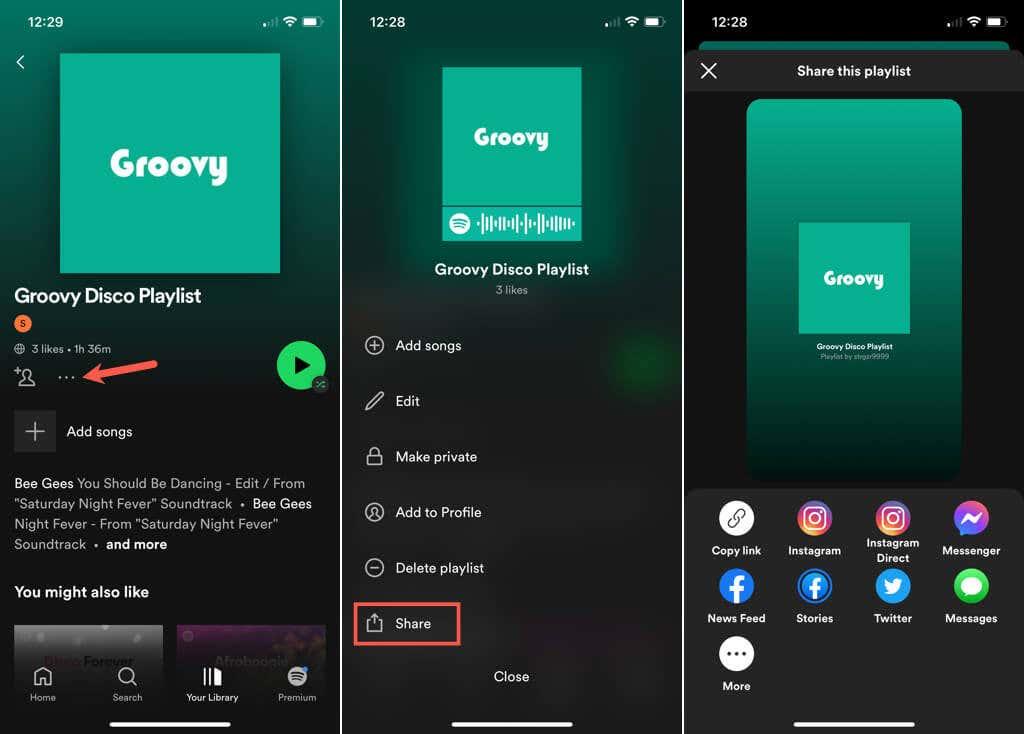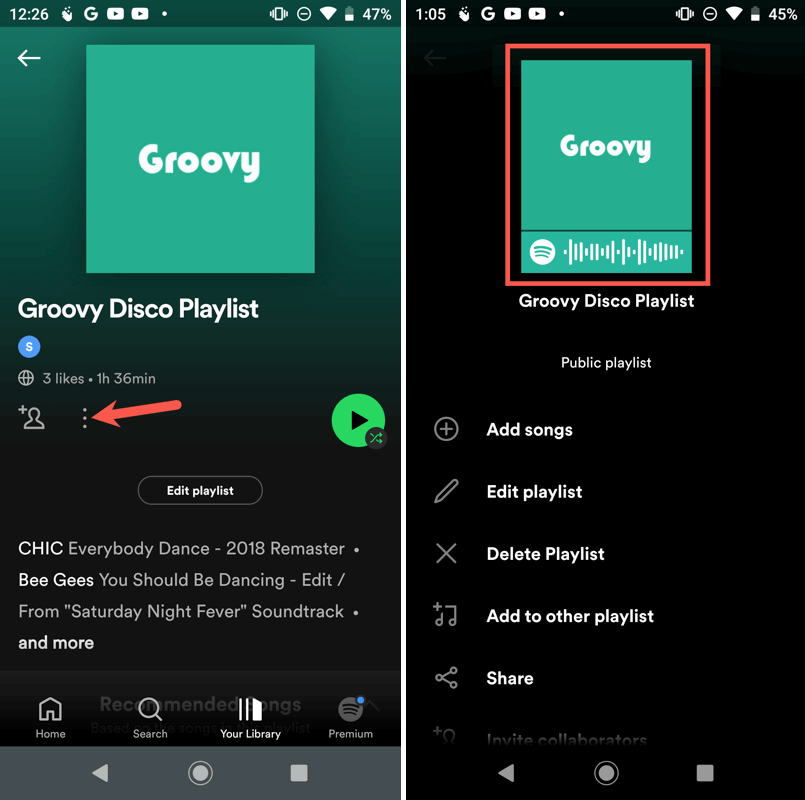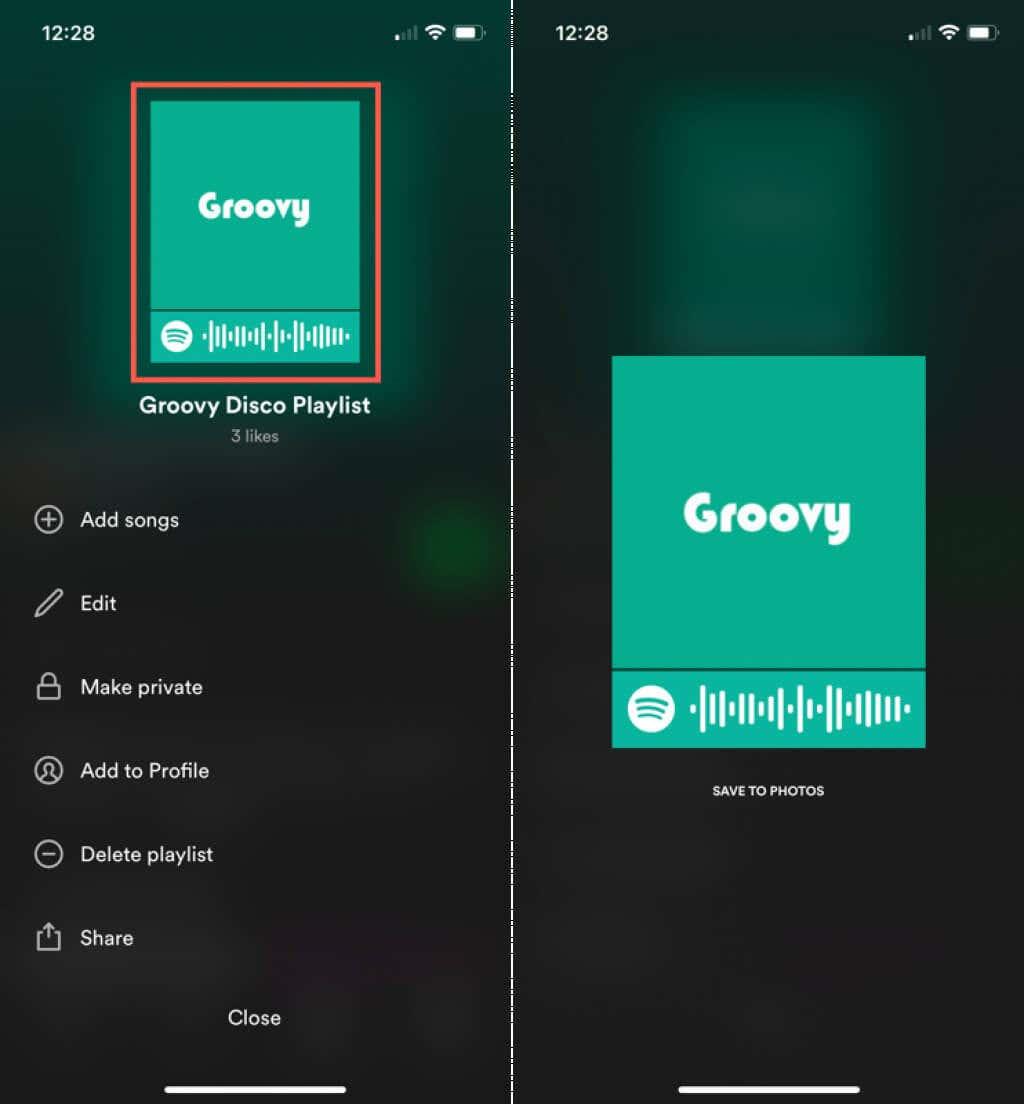Se che gusta escoitar as túas cancións favoritas en Spotify , hai algún amigo ou familiar que lle gustaría esas mesmas cancións? Ao compartir a túa lista de reprodución de Spotify, podes presentar a un amigo a un artista novo, o teu irmán a un álbum novo ou o teu mellor amigo un xénero totalmente novo.
Aquí mostrarémosche como compartir unha lista de reprodución de Spotify no escritorio, na web e nas aplicacións móbiles.

Comparte unha lista de reprodución de Spotify no escritorio ou na aplicación web
A aplicación de escritorio de Spotify en Windows e Mac é case idéntica ao reprodutor web do sitio web de Spotify . Isto significa que podes seguir os pasos seguintes para compartir listas de reprodución usando calquera das dúas versións.
Comparte cunha ligazón ou código inserido
- Abre a aplicación de escritorio no teu ordenador ou visita o reprodutor web no teu navegador e inicia sesión na túa conta de Spotify.
- Escolle a lista de reprodución que queres compartir á esquerda.
- Selecciona os tres puntos para a lista de reprodución da dereita.
- Move o cursor a Compartir e escolle unha das opcións para compartir a continuación no menú emerxente.
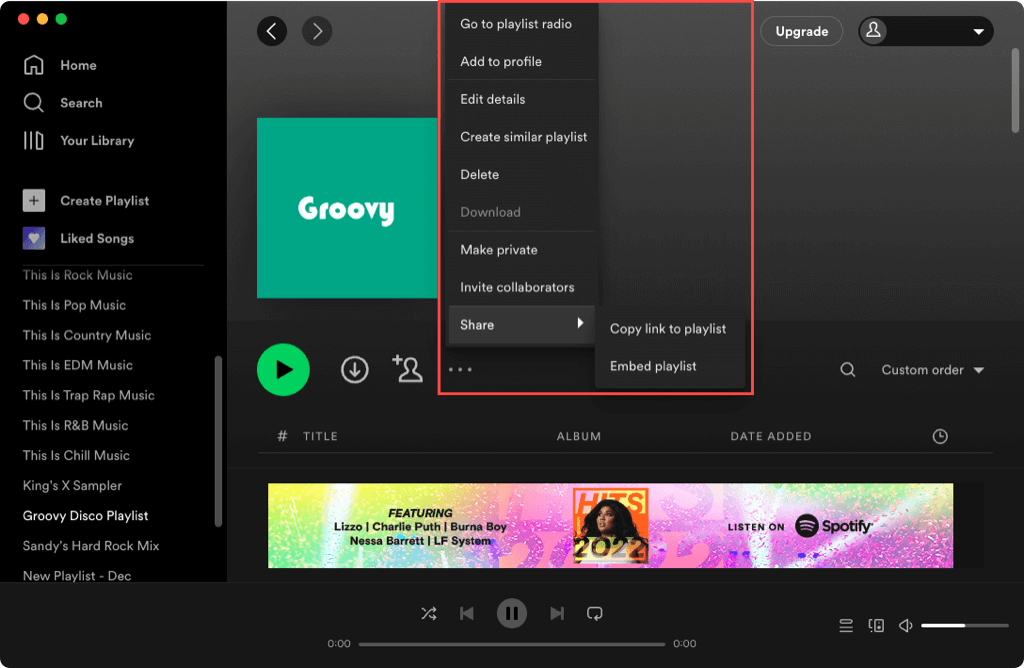
- Copiar ligazón á lista de reprodución : coloca o URL da túa lista de reprodución no portapapeis e verás unha breve mensaxe cando o fagas. Despois podes pegar a ligazón nunha mensaxe de texto, correo electrónico ou noutro lugar para compartila.
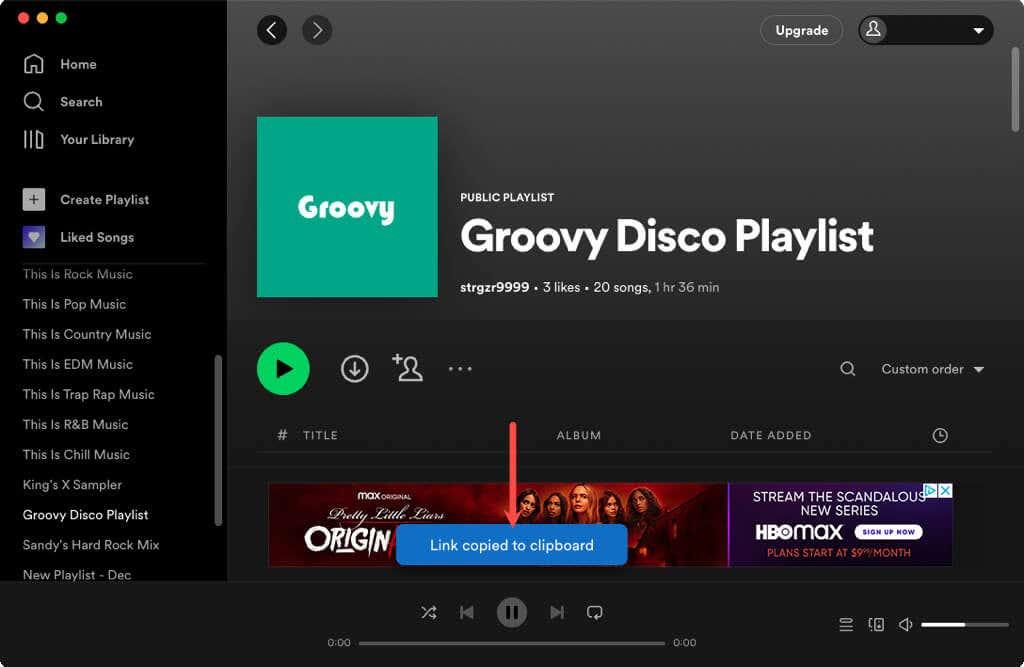
- Inserir lista de reprodución : crea código para inserir no teu blog ou sitio web. Podes escoller a cor e personalizar o tamaño para o xogador. Cando estea listo, seleccione Copiar para colocar o código no portapapeis e pégalo no seu sitio onde sexa necesario.
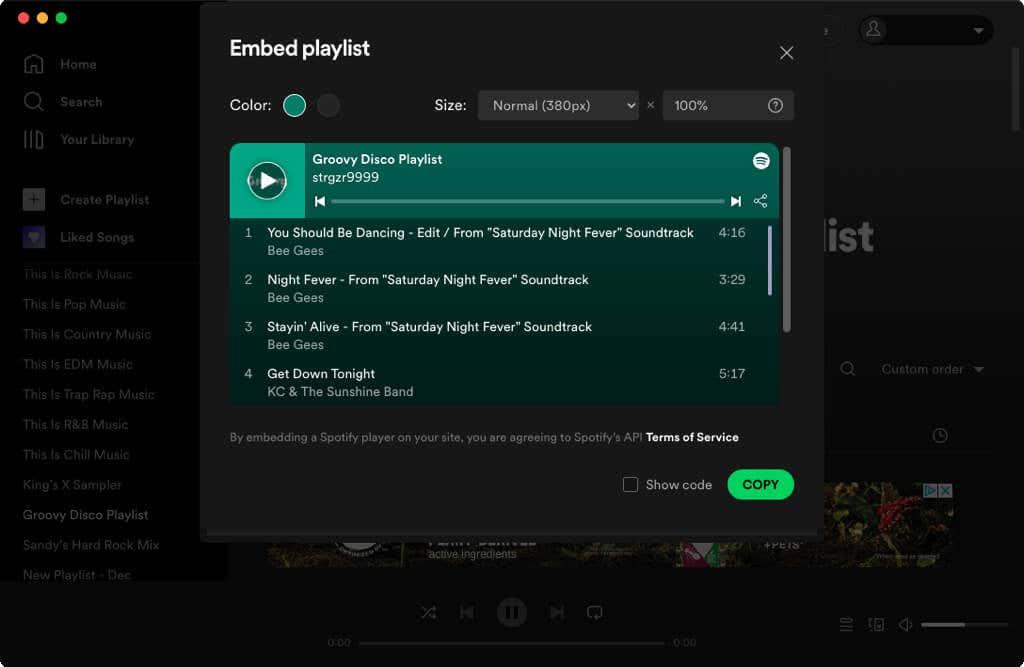
Compartir cun código de Spotify
Outra opción para compartir a túa lista de reprodución é crear un código de Spotify . Un código de Spotify é unha imaxe que contén o logotipo de Spotify e unha onda sonora. Cando envías ou compartes a imaxe, o teu amigo simplemente escanea o código para abrir a túa lista de reprodución.
- Sigue os mesmos pasos anteriores para mostrar as opcións de uso compartido da túa lista de reprodución. Escolla Copiar ligazón .
- Diríxete ao sitio web de Códigos de Spotify , pega a ligazón da lista de reprodución na caixa e selecciona Obter o código de Spotify .
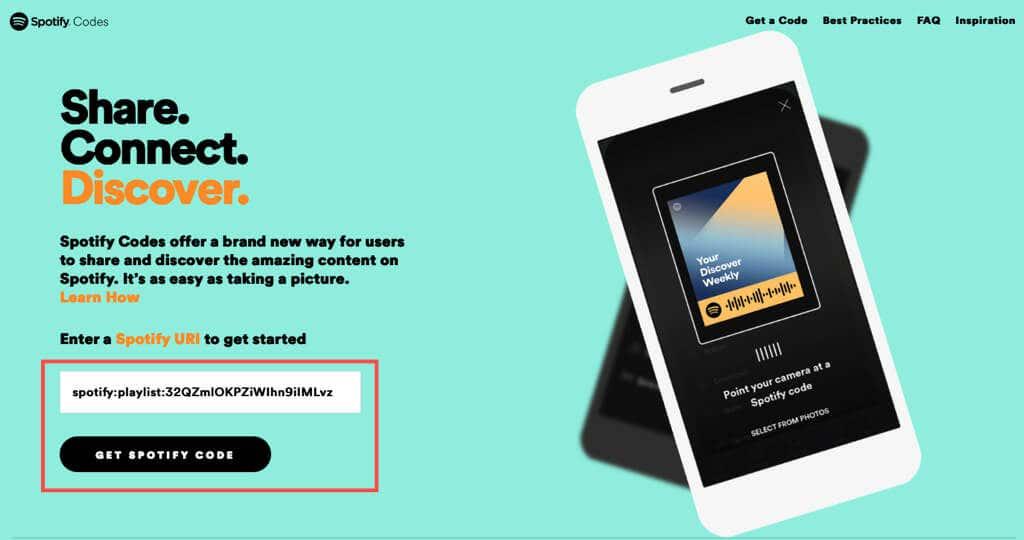
- Despois verás o nome da túa lista de reprodución co teu nome de usuario de Spotify na parte superior. Isto permíteche confirmar que a ligazón que introduciu é correcta.
- Opcionalmente, axusta a configuración da dereita para personalizar o código.
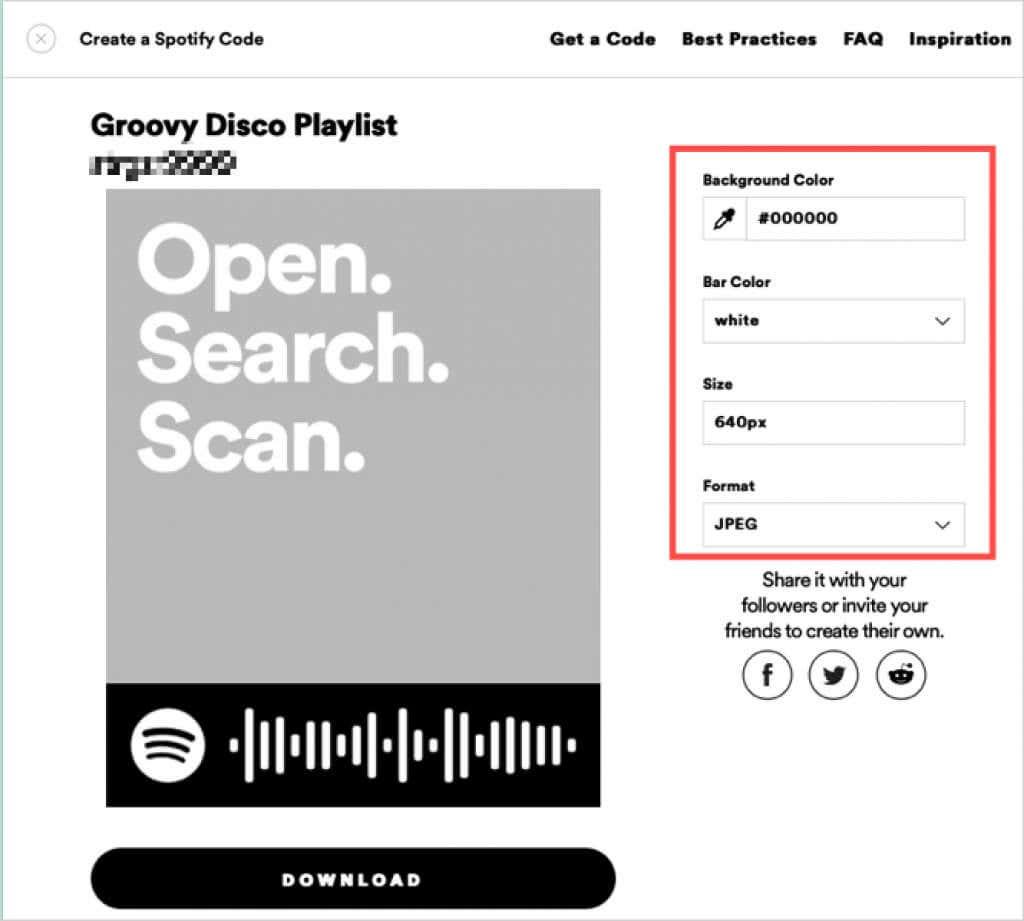
- Para gardar a imaxe no seu ordenador, seleccione Descargar . Abre o teu cartafol Descargas para obter o código de Spotify. Despois podes enviar ou compartir a imaxe para que outros a escaneen.
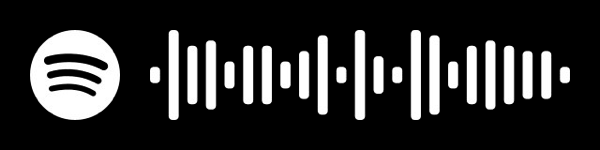
- Alternativamente, podes escoller unha opción para compartir en redes sociais á dereita. Publica o teu código de Spotify en Facebook, Twitter ou Reddit.
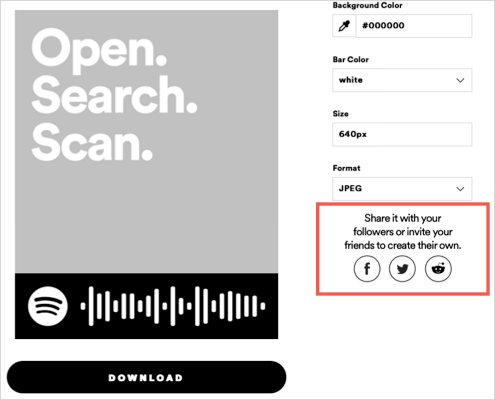
Comparte unha lista de reprodución de Spotify na aplicación móbil
Tamén podes compartir unha lista de reprodución desde a aplicación Spotify no teu dispositivo móbil con bastante facilidade e utilizando unha variedade de opcións. Podes copiar a ligazón, publicar unha ligazón nas redes sociais ou compartir o código de Spotify.
Abre Spotify no teu dispositivo móbil e vai á pestana A túa biblioteca (Android) ou Biblioteca (iPhone). Escolle a lista de reprodución que queres compartir e fai unha das seguintes accións.
Comparte cunha ligazón ou nas redes sociais
- Toca os tres puntos na pantalla de detalles da lista de reprodución e selecciona Compartir na parte inferior da pantalla.
- Escolle a opción de compartir que queres usar, como Copiar ligazón, Historias de Instagram, Facebook Messenger, Twitter ou outro método para compartir. Tamén podes escoller Máis para obter opcións adicionais segundo a configuración de uso compartido do teu dispositivo.
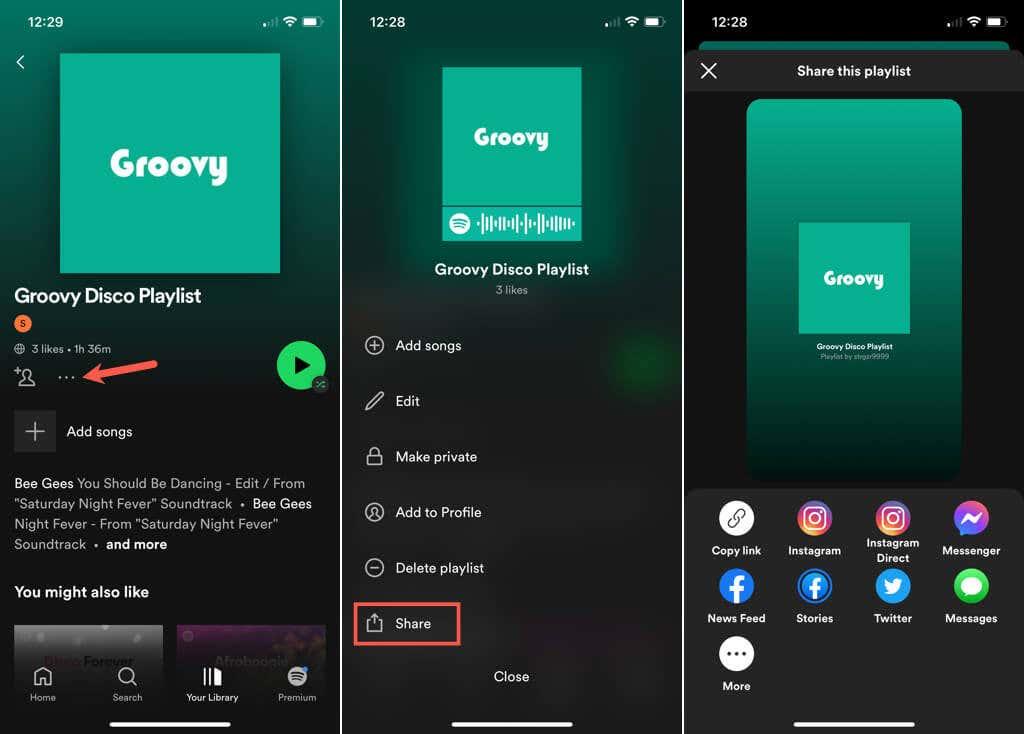
- Cando remates, usa a X na parte superior esquerda para pechar a pantalla Compartir.
Compartir cun código de Spotify
- En Android, captura unha captura de pantalla e gárdaa no teu dispositivo para compartila como queiras.
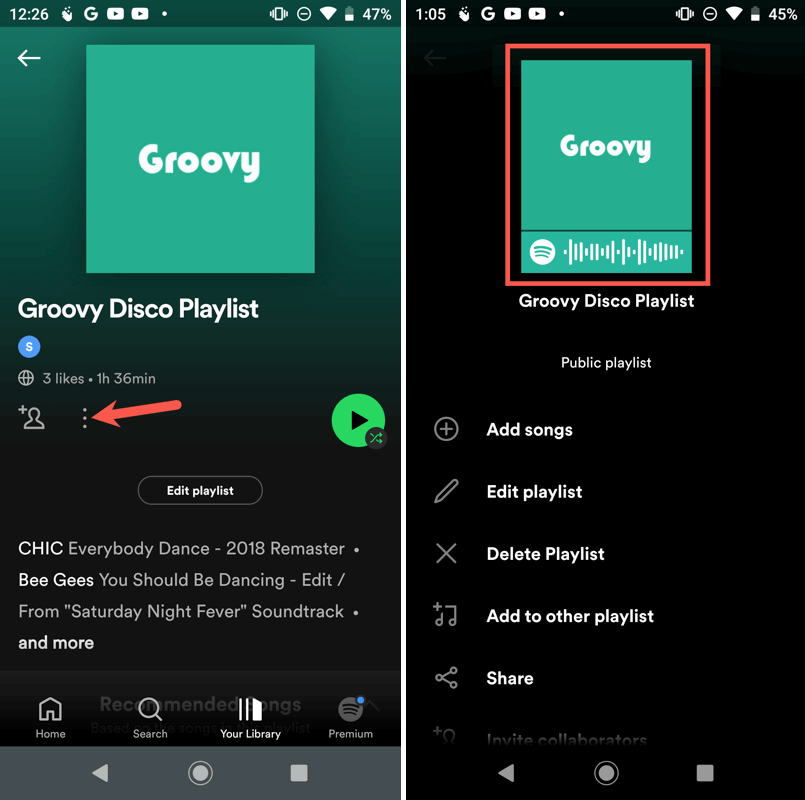
- No iPhone, toca a tapa co código para mostralo máis grande. Selecciona Gardar en Fotos para gardar a imaxe na aplicación Fotos e, a continuación, envíaa ou compártea como queiras. Tamén pode simplemente capturar unha captura de pantalla se o prefires.
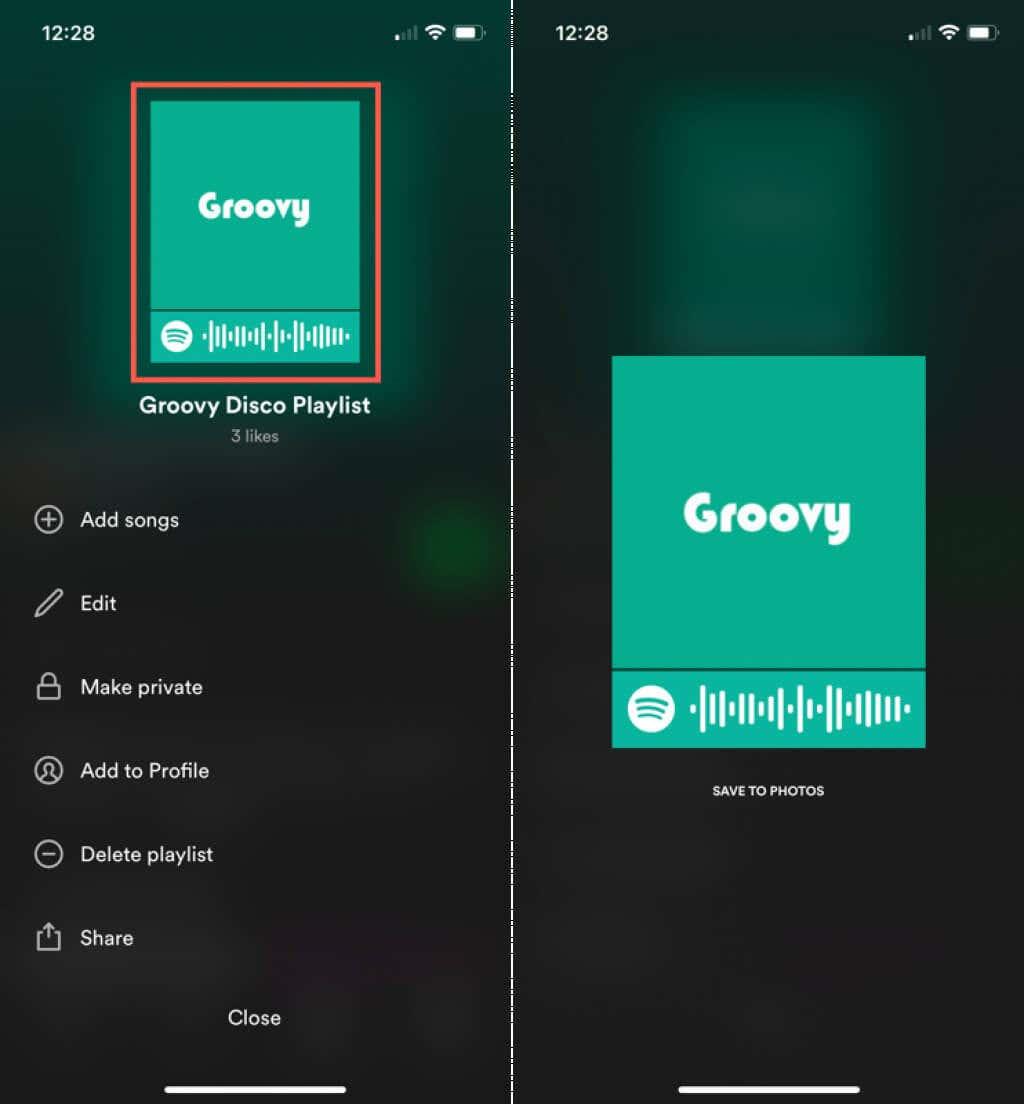
- Cando remates, selecciona a X na parte superior esquerda (Android) ou Pechar (iPhone) para saír da pantalla Compartir.
Compartir unha lista de reprodución de cancións que che gustan co teu amigo, familiar, visitantes do sitio web ou seguidores é unha boa forma de difundir a alegría pola música que che gusta.
Agora que sabes como compartir unha lista de reprodución de Spotify, mira como crear unha lista de reprodución colaborativa con outra persoa.